热门标签
热门文章
- 1【Sql Server】C#通过拼接代码的方式组合添加sql语句,会出现那些情况,参数化的作用
- 2Markdown语法之数学公式【总结】_markdown数学公式 点乘
- 3牛客_将链表m到n节点间的元素进行反转_c++反转链表中m位置到n位置的元素
- 4nginx作为tcp的负载均衡
- 5Xcode6模拟器路径的变更&应用沙盒地址的变更_xcode 沙盒路径 变化
- 6DELL PowerEdge R720XD 磁盘RAID及Hot Spare热备盘配置_dellr720配置raid
- 7Linux运维工程师面试题全面汇总(2023)_linux运维面试
- 8压缩qcow2虚拟机镜像文件_pve qcow2 压缩
- 9第二节HarmonyOS DevEco Studio创建项目以及界面认识_deveco studio 创建harmony项目
- 10Hadoop从入门到入土(第十天)_如果某个datanode的节点上的空闲空间低于特定的临界点,按照均衡策略,系统就
当前位置: article > 正文
在Win10、11中安装ArcGIS10.2时,弹出系统缺少Microsoft .NET Framework 3.5 sp1时的解决办法_arcgis for desktop requires microsoft.net framewor
作者:繁依Fanyi0 | 2024-03-08 04:07:00
赞
踩
arcgis for desktop requires microsoft.net framework
问题:
今天安装ArcGIS 10.2 for Desktop时,点击下一步就弹出提示框,提示缺少Microsoft .NET Framework 3.5 sp1,点击提示框里的“OK”之后,安装停止,只能退出安装。显示的提示框如下图所示。
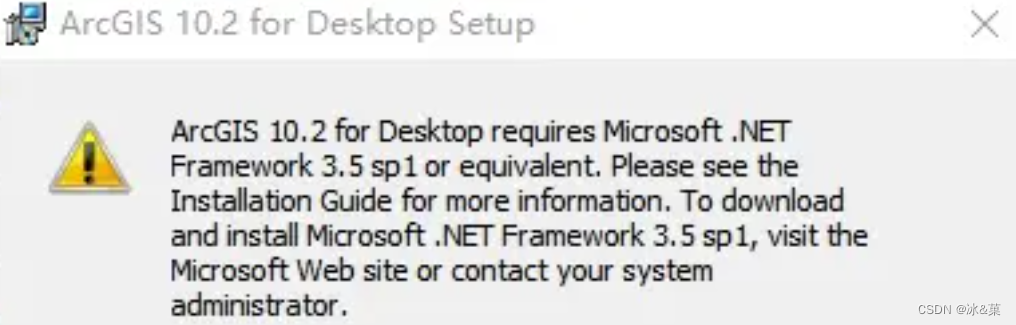
解决方法:
1 右键电脑左下角的Win图标,打开管理员终端
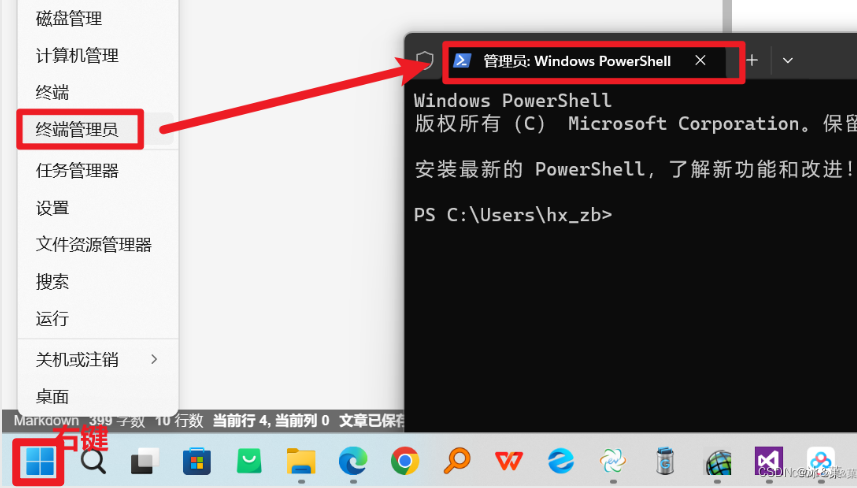
2 打开Windows PowerShell之后,显示的如果不是C:\Windows\system32目录,就需要执行以下操作进入C:\Windows\system32目录中并把 “DISM…” 这一行代码复制运行。
cd C:\Windows\system32
DISM.EXE /Online /Add-Capability /CapabilityName:NetFx3~~~~ /Source:C:\Windows10\sources\sxs
- 1
- 2
- 3

3 输入以上代码之后会出现进度条,当进度达到为100%时,会显示“操作成功完成”。
4 退出PowerShell。重新安装ArcGIS 10.2时,就不会再出现上面的提示。
声明:本文内容由网友自发贡献,不代表【wpsshop博客】立场,版权归原作者所有,本站不承担相应法律责任。如您发现有侵权的内容,请联系我们。转载请注明出处:https://www.wpsshop.cn/w/繁依Fanyi0/article/detail/209052?site
推荐阅读
相关标签


